对于每个程序开发者来说,调试几乎是必备技能。
代码写到一半卡住了,不知道这个函数执行完的返回结果是怎样的?调试一下看看
代码运行到一半报错了,什么情况?怎么跟预期的不一样?调试一下看看
调试的方法多种多样,不同的调试方法适合不同的场景和人群。
如果你是刚接触编程的小萌新,对很多工具的使用还不是很熟练,那么 print 和 log 大法好
如果你在本地(Win或者Mac)电脑上开发,那么 IDE 的图形化界面调试无疑是最适合的;
如果你在服务器上排查BUG,那么使用 PDB 进行无图形界面的调试应该是首选,详情请戳明哥之前的文章:让代码调试不再难 - pdb
如果你要在本地进行开发,但是项目的进行需要依赖复杂的服务器环境,那么可以了解下 PyCharm 的远程调试,详情请戳明哥之前的文章:不能不会的远程调试技巧
除了以上,今天明哥再给你介绍一款非常好用的调试工具,它能在一些场景下,大幅度提高调试的效率, 那就是 PySnooper,它在 Github 上已经收到了 13k 的 star,获得大家的一致好评。
有了这个工具后,就算是小萌新也可以直接无门槛上手,从此与 print 说再见~
1. 执行下面这些命令进行安装 PySnooper
$ python3 -m pip install pysnooper
# 或者
$ conda install -c conda-forge pysnooper
# 或者
$ yay -S python-pysnoope

2. 简单案例
下面这段代码,定义了一个 demo_func 的函数,在里面生成一个 profile 的字典变量,然后去更新它,最后返回。
代码本身没有什么实际意义,但是用来演示 PySnooper 已经足够。
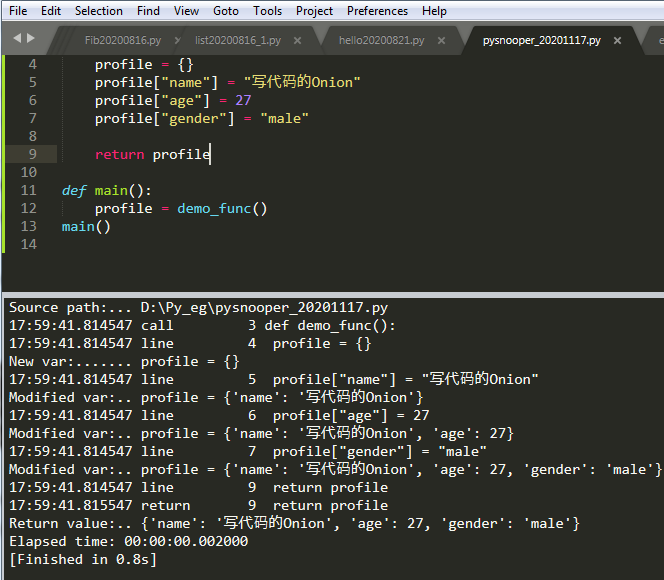
可以看到 PySnooper 把函数运行的过程全部记录了下来,包括:
代码的片段、行号等信息,以及每一行代码是何时调用的?
函数内局部变量的值如何变化的?何时新增了变量,何时修改了变量。
函数的返回值是什么?
运行函数消耗了多少时间?
而作为开发者,要得到这些如此详细的调试信息,你需要做的非常简单,只要给你想要调试的函数上带上一顶帽子(装饰器) -- @pysnooper.snoop() 即可。
@pysnooper.snoop() 不加任何参数时,会默认将调试的信息输出到标准输出。
对于单次调试就能解决的 BUG ,这样没有什么问题,但是有一些 BUG 只有在特定的场景下才会出现,需要你把程序放在后面跑个一段时间才能复现。
这种情况下,你可以将调试信息重定向输出到某一日志文件中,方便追溯排查。
..\A_Book\01_Python\文章_1\PySnooper_20201117.docx
原文:https://www.cnblogs.com/CDPJ/p/13995626.html